Bạn đang tìm kiếm cách tải video trên YouTube về máy tính để học tập, giải trí hay lưu trữ những nội dung yêu thích? Hiện nay, có rất nhiều công cụ hỗ trợ tải video từ YouTube hoàn toàn miễn phí, cho phép bạn lựa chọn định dạng và chất lượng khác nhau. Trong bài viết Tin tức này, TCC & Partners sẽ gợi ý 15 công cụ dễ sử dụng để bạn có thể nhanh chóng tải video về máy tính chỉ với vài thao tác.
Cách tải video trên YouTube về máy tính bằng công cụ
Có rất nhiều công cụ hỗ trợ người dùng thực hiện cách tải video trên YouTube về máy tính nhanh chóng và miễn phí. Các công cụ này thường không yêu cầu cài đặt phức tạp, thao tác đơn giản và cho phép lựa chọn chất lượng video từ chuẩn đến full HD. Dưới đây là một số công cụ phổ biến, dễ sử dụng mà bạn có thể áp dụng ngay:
Cách tải video trên YouTube về máy tính bằng YouTube Download của TCC
Việc tải video YouTube giờ đây chưa bao giờ dễ dàng đến thế. Chỉ với vài thao tác đơn giản, bạn có thể nhanh chóng lưu lại những video yêu thích để xem ngoại tuyến, chia sẻ hoặc phục vụ cho công việc chỉnh sửa nội dung.
Các bước tải video YouTube trên máy tính:
Bước 1: Truy cập YouTube và sao chép đường dẫn (URL) của video bạn muốn tải về.
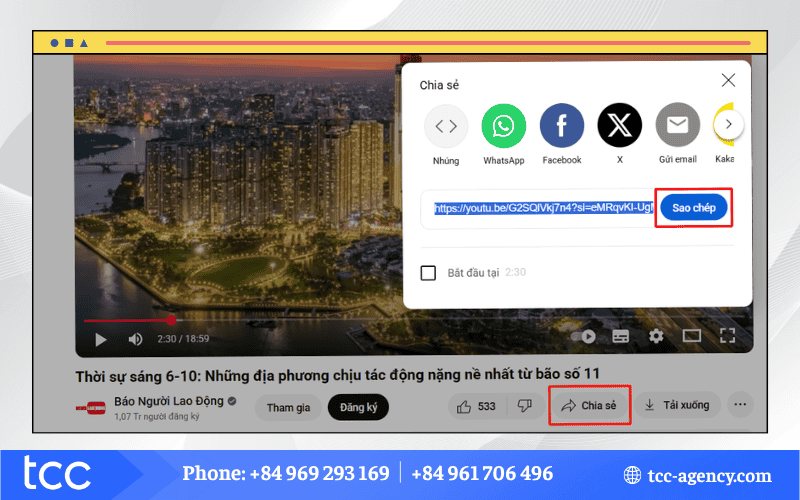
Bước 2: Mở công cụ YouTube Download và dán link video bằng 1 trong 2 cách sau:
- Cách 1: Nhấp vào ô “Nhập link video YouTube” rồi nhấn tổ hợp phím Ctrl + V để dán link.
- Cách 2: Chọn nút “Dán Link” bên cạnh ô nhập.
Sau đó, nhấn “Tải xuống” để hệ thống bắt đầu xử lý video.
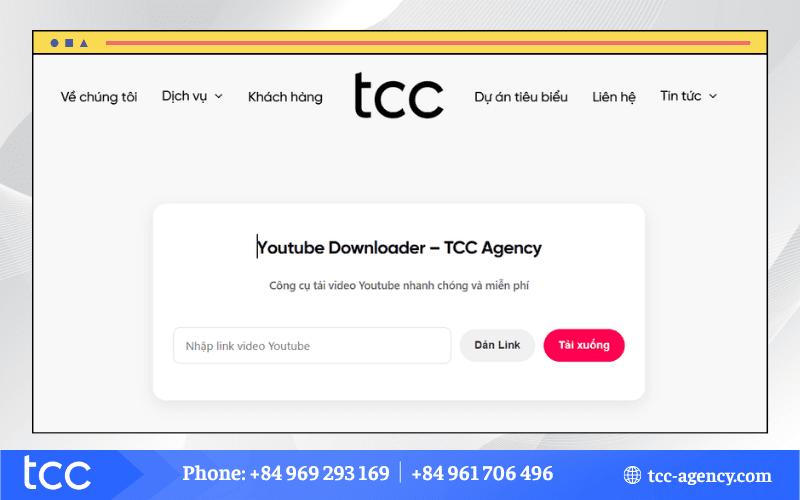
Bước 3: Lựa chọn định dạng tải về phù hợp. Bạn có thể chọn chất lượng video (360p, 720p, 1080p, 4K) hoặc chỉ tải phần âm thanh nếu muốn.
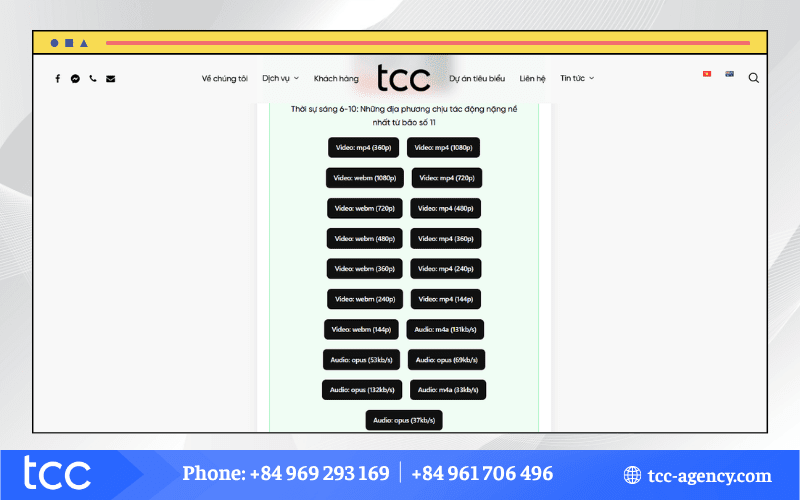
Bước 4: Nhấn vào biểu tượng dấu ba chấm (⋮) bên cạnh video, rồi chọn Download để lưu video về máy tính của bạn.
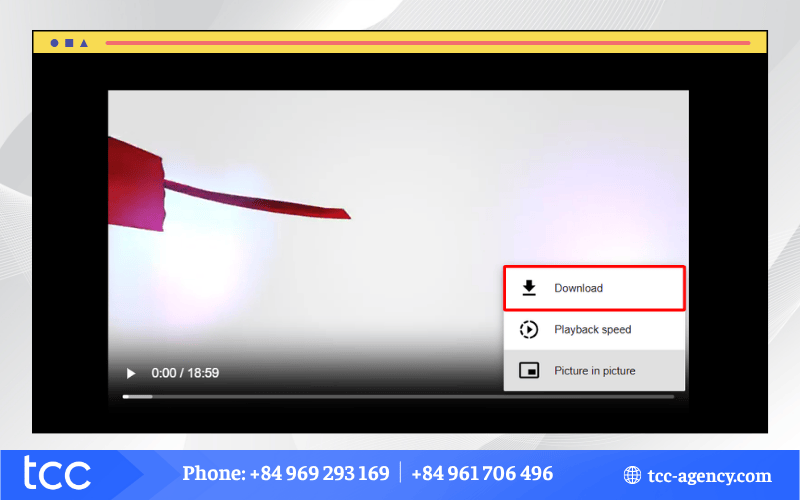
Cách lưu video trên YouTube về máy tính từ công cụ YT1s
YT1s là một công cụ trực tuyến giúp bạn tải video YouTube về máy tính nhanh chóng mà không cần cài đặt phần mềm. Với giao diện đơn giản, tốc độ xử lý nhanh và hoàn toàn miễn phí, đây là lựa chọn phù hợp cho những nhu cầu tải video cơ bản.
Cách tải video YouTube bằng YT1s như sau:
- Bước 1: Truy cập vào trang web yt1s.com.
- Bước 2: Sao chép và dán đường link video YouTube vào ô tìm kiếm.
- Bước 3: Nhấn nút “Convert” để hệ thống bắt đầu xử lý.
- Bước 4: Chọn định dạng mong muốn (1080p, 720p,…) và nhấn “Get Link”.
- Bước 5: Chờ vài giây, sau đó tải video về máy tính.
>>> Xem thêm: Bật mí 15 cách tải video trên YouTube về điện thoại đơn giản
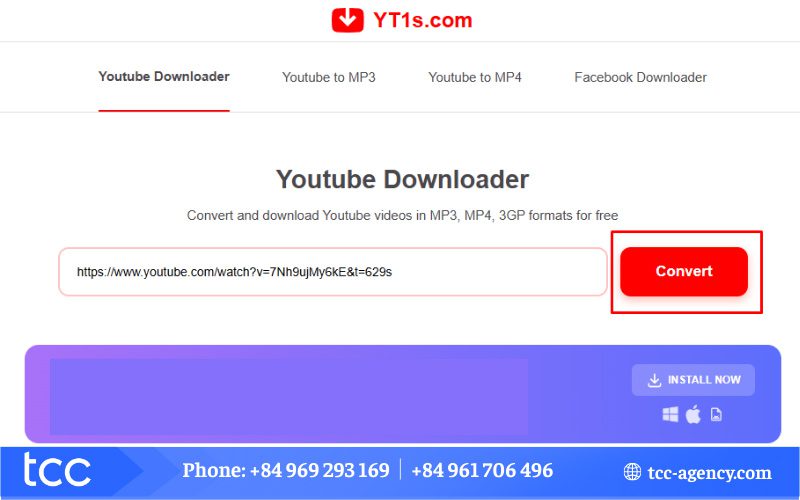
Cách lưu video trên YouTube về máy tính từ công cụ YT1s
Cách tải video trên YouTube về máy tính bằng Savefrom
SaveFrom cho phép bạn lưu lại những video yêu thích chỉ trong vài bước đơn giản. Công cụ hỗ trợ nhiều định dạng phổ biến như MP4, WEBM và có thể xử lý nhanh cả những video dài.
Cách tải video YouTube bằng Savefrom bao gồm các bước ngắn gọn như sau:
- Bước 1: Mở video YouTube mà bạn muốn tải.
- Bước 2: Trên thanh địa chỉ, thêm hai chữ “ss” vào ngay trước “youtube” trong đường link. Ví dụ: https://www.ssyoutube.com/watch?v=xxxxxxxxxx.
- Bước 3: Nhấn Enter. Trình duyệt sẽ tự động chuyển hướng bạn đến trang tải về của Savefrom.
- Bước 4: Tại đây, bạn chỉ cần chọn chất lượng video mong muốn và nhấn “Tải xuống” để lưu video về máy.

Cách tải video trên YouTube về máy tính bằng Savefrom
Cách tải video YouTube về máy tính bằng SConverter
SConverter là lựa chọn hữu ích trong cách tải video trên YouTube về máy tính mà không cần cài đặt phần mềm. Ưu điểm nổi bật là hoàn toàn miễn phí, không yêu cầu đăng ký, thao tác cực kỳ nhanh gọn.
Để tải video YouTube bằng SConverter, bạn thực hiện theo các bước như sau:
- Bước 1: Truy cập website chính thức của SConverter.
- Bước 2: Sao chép link video YouTube cần tải và dán vào ô tìm kiếm. Cách khác: Chỉnh sửa link YouTube bằng cách bỏ chữ “be” và thêm số “10” (ví dụ: youtube -> yout10ube), sau đó nhấn Enter.
- Bước 3: Chọn định dạng, chất lượng video mà bạn muốn tải về.
- Bước 4: Nhấn Download, chờ vài giây để video được lưu về máy tính.
>>> Xem thêm: Cập nhật 15 cách tải video YouTube thành MP3 chất lượng cao

Cách tải video YouTube về máy tính bằng SConverter
Cách lưu video YouTube về máy tính bằng Ddownr
Điểm mạnh của Ddownr là hỗ trợ nhiều tùy chọn chất lượng, bao gồm cả độ phân giải cao, mang đến trải nghiệm xem mượt mà ngay cả khi ngoại tuyến.
Các bước để có thể tải video YouTube bằng Ddownr đơn giản như sau:
- Bước 1: Mở video YouTube mà bạn muốn tải và sao chép đường link của nó từ thanh địa chỉ trên trình duyệt.
- Bước 2: Truy cập vào trang web ddownr.com, sau đó dán đường link video đã sao chép vào ô lớn theo hướng dẫn từ website.
- Bước 3: Nhấn nút “Download” để Ddownr xử lý và tìm kiếm các tùy chọn tải xuống cho video của bạn.
- Bước 4: Sau khi quá trình xử lý hoàn tất, Ddownr sẽ hiển thị các lựa chọn về chất lượng video (ví dụ: 1080p, 720p). Cuối cùng, bạn chỉ cần nhấn “Lưu” để hoàn tất quá trình tải video từ YouTube bằng công cụ này.
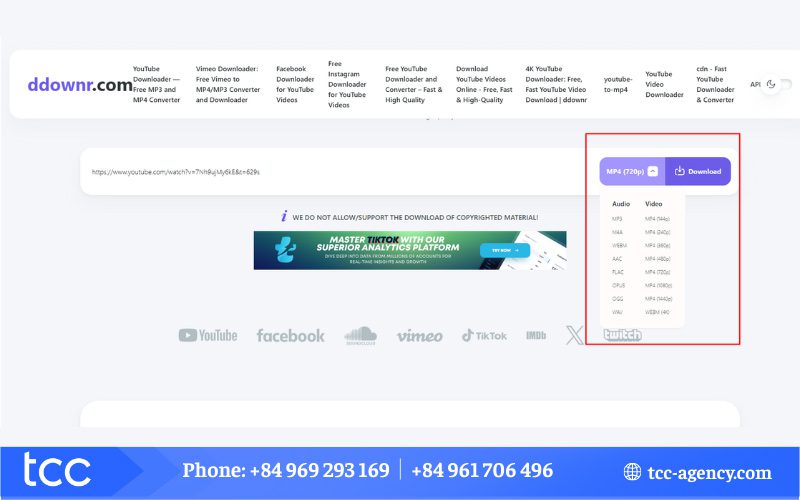
Cách tải video YouTube về máy tính bằng Ddownr
Cách tải video trên YouTube về máy tính Online bằng SSfrom
SSfrom được nhiều người sử dụng như một giải pháp nhanh gọn để tải video YouTube về máy tính. Ưu điểm nổi bật là giao diện thân thiện, thao tác dễ dàng và hoàn toàn không cần cài đặt phần mềm.
Hướng dẫn chi tiết cách tải video YouTube bằng SSfrom:
- Bước 1: Sao chép đường link của video YouTube mà bạn muốn tải về.
- Bước 2: Truy cập website SSfrom và dán link vào ô trống, sau đó nhấn Start.
- Bước 3: Chọn chất lượng video mong muốn, nhấn Convert để hệ thống xử lý.
- Bước 4: Khi quá trình hoàn tất, nhấn Download để lưu video về máy tính.
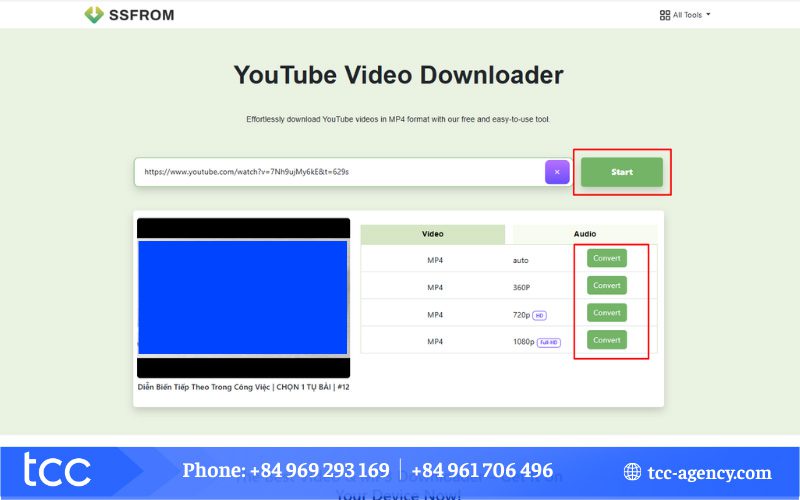
Cách tải video trên YouTube về máy tính Online bằng SSfrom
Cách tải video lên YouTube bằng máy tính bằng công cụ 9convert
Nếu bạn muốn biết cách tải video trên YouTube về máy tính mà không cần cài đặt phần mềm, 9convert chính là lựa chọn tiện lợi. Công cụ này miễn phí, dễ dùng và hỗ trợ nhiều định dạng video khác nhau.
Các bước thực hiện:
- Bước 1: Truy cập YouTube và copy đường link (URL) của video mà bạn muốn tải.
- Bước 2: Mở trình duyệt, truy cập vào website 9convert, sau đó dán URL vừa copy vào ô tìm kiếm.
- Bước 3: Nhấn nút “Start”, sau đó chọn định dạng và chất lượng video phù hợp.
- Bước 4: Cuối cùng, click vào nút “Download” để lưu video về máy tính.
Cách để lưu video trên YouTube về máy tính bằng Y2mate
Y2Mate là một trong những công cụ trực tuyến phổ biến, cho phép bạn tải video YouTube nhanh chóng mà không cần cài đặt thêm phần mềm.
Các bước thực hiện:
- Bước 1: Sao chép link video YouTube mà bạn muốn tải.
- Bước 2: Truy cập vào Y2Mate và dán link vừa copy vào ô nhập liệu.
- Bước 3: Lựa chọn định dạng (MP4, MP3,…) và chất lượng video phù hợp với nhu cầu.
- Bước 4: Nhấn nút “Download” để bắt đầu tải video xuống máy tính.
>>> Xem thêm: Tại sao không tải được video trên YouTube? Cách khắc phục
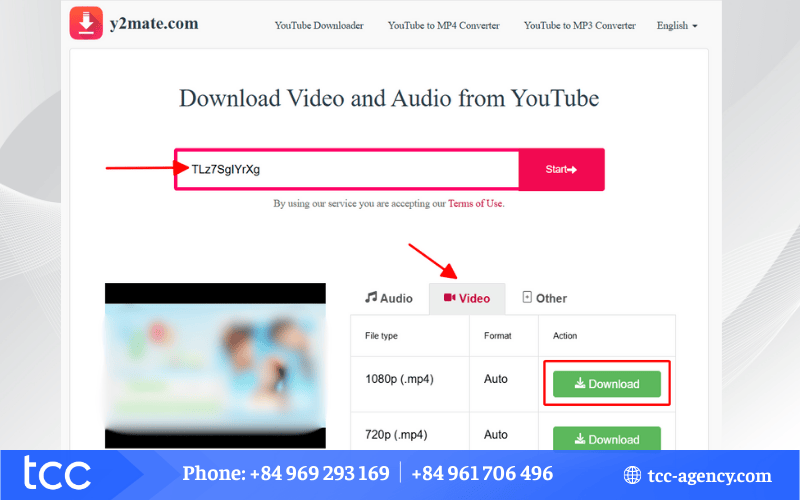
Y2mate là công cụ tải video trên YouTube miễn phí
Cách tải video trên YouTube về máy tính bằng YouTube Downloader
YouTube Downloader là phần mềm hỗ trợ tải video trực tiếp từ YouTube với nhiều tùy chọn về chất lượng và định dạng. Đây là công cụ tiện lợi nếu bạn thường xuyên tải video về để xem offline hoặc lưu trữ lâu dài.
Các bước thực hiện:
- Bước 1: Tải và cài đặt phần mềm YouTube Downloader trên máy tính.
- Bước 2: Mở YouTube, sau đó sao chép link video mà bạn muốn tải về.
- Bước 3: Dán đường link vào ô nhập của YouTube Downloader.
- Bước 4: Chọn định dạng (MP4, AVI, MP3,…) và chất lượng video mong muốn.
- Bước 5: Nhấn “Download” để lưu video về máy tính.
Hướng dẫn tải video YouTube về máy tính từ ListentoYouTube
ListentoYouTube là công cụ trực tuyến giúp bạn tải video từ YouTube nhanh chóng và dễ dàng, đồng thời hỗ trợ xuất ra nhiều định dạng khác nhau.
Các bước thực hiện:
- Bước 1: Truy cập YouTube và sao chép đường link (URL) của video mà bạn muốn tải.
- Bước 2: Mở trình duyệt và truy cập vào website ListentoYouTube.
- Bước 3: Dán URL video vừa copy vào thanh công cụ trên website.
- Bước 4: Nhấn nút “Go” rồi chọn mục “Download MP4 Video File”.
- Bước 5: Cuối cùng, click vào “Download” để lưu video YouTube về máy tính.
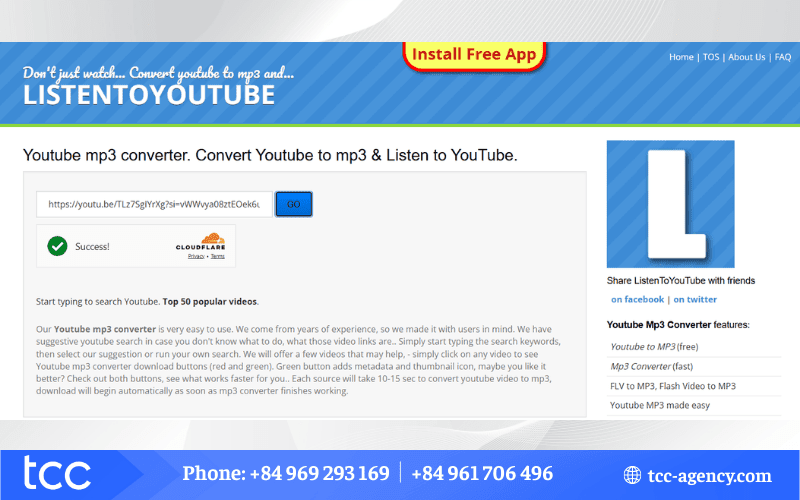
Tải video youtube qua link dễ dàng với ListentoYouTube
Cách lưu video YouTube trên máy tính với công cụ 4K Video Downloader
Ưu điểm lớn nhất của 4K Video Downloader là cho phép tải video ở độ phân giải Full HD, 4K, thậm chí 8K, cực kỳ phù hợp nếu bạn cần lưu video để xem ngoại tuyến với chất lượng tốt nhất.
Các bước thực hiện:
- Bước 1: Tải và cài đặt phần mềm 4K Video Downloader trên máy tính.
- Bước 2: Mở YouTube và copy đường link video mà bạn muốn lưu.
- Bước 3: Khởi chạy phần mềm, sau đó nhấn “Paste Link” để dán URL vừa copy.
- Bước 4: Chọn định dạng (MP4, MKV, MP3…) và chất lượng video mong muốn.
- Bước 5: Nhấn “Download” và chờ quá trình hoàn tất, video sẽ được lưu trực tiếp vào máy tính.
Cách tải video trên YouTube về máy tính bằng X2convert
X2convert là một trong những công cụ trực tuyến phổ biến, cho phép tải video YouTube nhanh chóng, hỗ trợ nhiều định dạng và chất lượng khác nhau. Với vài thao tác đơn giản, bạn có thể lưu trữ video yêu thích ngay trên máy tính.
Các bước thực hiện:
- Bước 1: Truy cập YouTube và sao chép đường dẫn (URL) của video cần tải.
- Bước 2: Mở trình duyệt, truy cập vào website x2convert.com.
- Bước 3: Nhấn vào mục “Link” và dán URL video vừa copy.
- Bước 4: Chọn “Get link MP4” để hệ thống xử lý video.
- Bước 5: Cuối cùng, click vào ô “Tải ngay” để tải video về máy tính thành công.
Cách lưu video YouTube về laptop bằng công cụ Yout
Yout là công cụ khá độc đáo vì chỉ cần chỉnh sửa nhẹ đường link YouTube là bạn có thể tải ngay video về máy tính mà không cần thêm phần mềm hỗ trợ. Đây là lựa chọn nhanh gọn cho những ai muốn thao tác đơn giản.
Các bước thực hiện:
- Bước 1: Truy cập YouTube và sao chép URL video bạn muốn tải.
- Bước 2: Vào website Yout.com
- Bước 3: Dán đường link video vào ô trống, sau đó xóa chữ “ube” trong URL.
- Bước 4: Nhấn “Enter” rồi chọn chất lượng video mong muốn.
- Bước 5: Chọn định dạng MP4, sau đó bấm “Download” để lưu video về máy tính.
Cách tải video trên YouTube về máy tính bằng Cốc Cốc
Cốc Cốc là trình duyệt tích hợp sẵn tính năng tải video, cho phép bạn lưu video YouTube trực tiếp về máy tính mà không cần thêm công cụ hỗ trợ. Chỉ với một cú nhấp chuột, bạn có thể lựa chọn chất lượng phù hợp và tải xuống nhanh chóng, hoàn toàn miễn phí.
Các bước thực hiện để bạn có thể tải video trên Youtube bằng trình duyệt Cốc Cốc như sau:
- Bước 1: Cài đặt trình duyệt Cốc Cốc trên máy tính (nếu đã có sẵn, bỏ qua bước này).
- Bước 2: Mở Cốc Cốc và truy cập vào video YouTube muốn tải.
- Bước 3: Nhấn vào biểu tượng Tải xuống hiển thị phía trên video.
- Bước 4: Chọn độ phân giải mong muốn, có thể lên đến 2K tùy video gốc.
- Bước 5: Đợi quá trình tải hoàn tất, sau đó mở video để xem trực tiếp trên máy tính.
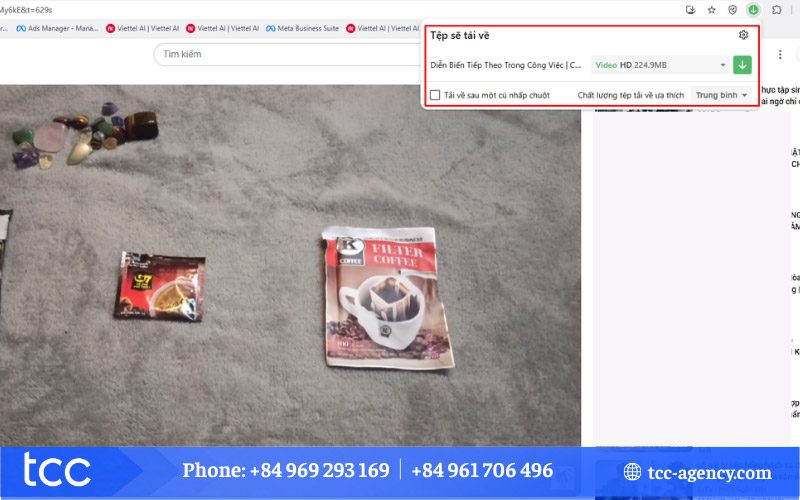
Cách tải video trên YouTube về máy tính bằng Cốc Cốc
Cách tải video trực tiếp trên YouTube
YouTube hiện cũng đã bổ sung tính năng tải video ngay trên ứng dụng và trình duyệt, giúp người dùng lưu nhanh nội dung để xem offline. Bạn không cần cài đặt thêm phần mềm hay công cụ hỗ trợ, mọi thao tác đều rất đơn giản và thuận tiện.
Các bước trong cách tải video trên YouTube về máy tính như sau:
- Bước 1: Truy cập vào video YouTube mà bạn muốn tải về máy tính.
- Bước 2: Tìm và nhấn vào biểu tượng ba chấm ở góc phải bên dưới màn hình video.
- Bước 3: Chọn mục Tải xuống, hệ thống sẽ tự động lưu video về thiết bị.
- Bước 4: Hoàn tất, bạn có thể mở và xem video bất kỳ lúc nào mà không cần mạng.
Tuy vậy, với tài khoản miễn phí, Youtube chỉ cho phép người dùng tải xuống video chất lượng tiêu chuẩn (480p). Nếu bạn muốn tải xuống nội dung chất lượng cao, bạn cần có tài khoản Youtube Premium.
>>> Xem thêm: Cách tải video Short YouTube đơn giản, miễn phí, nhanh chóng
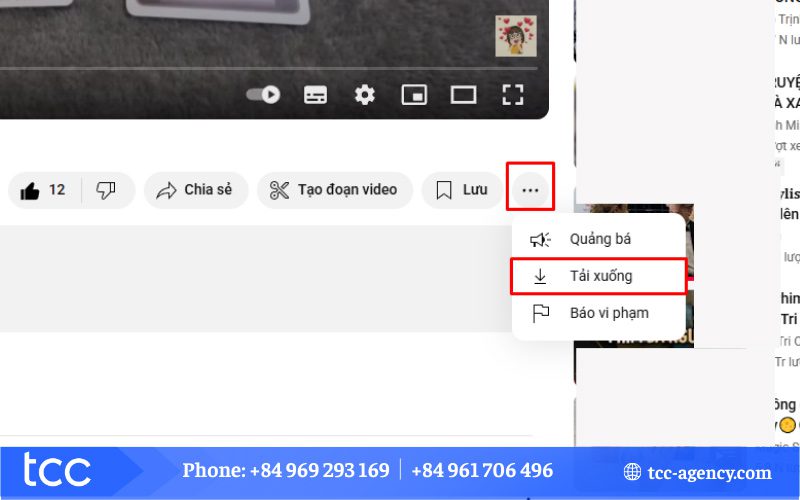
Bạn có thể tải video trực tiếp ngay trên Youtube
Lưu ý khi tải video YouTube về máy tính
Để quá trình cách tải video trên YouTube về máy tính diễn ra mượt mà và không gặp rắc rối, bạn nên chú ý đến một vài điểm quan trọng:
- Đảm bảo kết nối Internet ổn định: Tránh tình trạng mạng WiFi chập chờn khiến quá trình tải bị gián đoạn hoặc file video bị lỗi.
- Chọn chất lượng video phù hợp với thiết bị: Nếu máy tính cấu hình yếu, hãy ưu tiên tải video ở mức chất lượng vừa phải để vừa tiết kiệm dung lượng vừa đảm bảo phát lại mượt mà.
- Thực hiện đúng hướng dẫn tải: Làm theo từng bước cụ thể sẽ giúp bạn tránh những sai sót không đáng có, đồng thời rút ngắn thời gian thao tác.
Tải video YouTube về laptop có vi phạm bản quyền không?
Nếu bạn chỉ tải video về laptop để xem offline cho mục đích cá nhân, điều này thường không bị xem là vi phạm bản quyền. Tuy nhiên, trong trường hợp dùng cho mục đích thương mại (như đăng lại, kiếm tiền từ video đó) mà không có sự cho phép của chủ sở hữu, bạn có thể gặp rắc rối pháp lý liên quan đến bản quyền.
Trên đây là tổng hợp hơn 15 cách tải video trên YouTube về máy tính miễn phí full HD mà bạn có thể áp dụng ngay. Mỗi công cụ và phương pháp đều có ưu điểm riêng, phù hợp cho từng nhu cầu khác nhau, từ tải nhanh, đơn giản cho đến lựa chọn chất lượng cao.
ĐĂNG KÝ ĐỂ LẠI THÔNG TIN NHẬN TƯ VẤN NGAY TẠI ĐÂY



